在模拟器上显示效果大概如下:
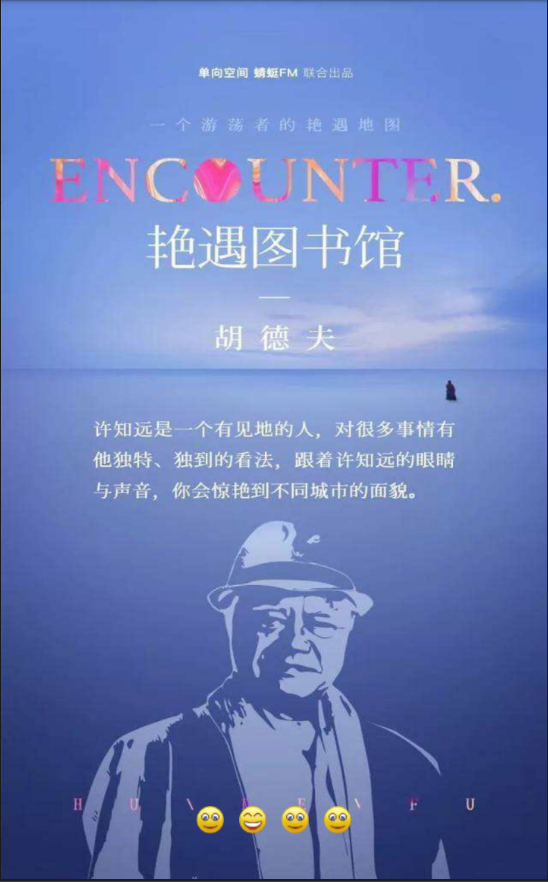

大概思路和代码如下:
1、首先创建一个layout布局文件,
xmlns:tools="http://schemas.android.com/tools"
android:layout_width="match_parent"
android:layout_height="match_parent"
tools:context=".ViewPagerFragmentActivity">
android:id="@+id/myViewPager"
android:layout_width="match_parent"
android:layout_height="match_parent" />
android:id="@+id/dot_layout"
android:layout_width="wrap_content"
android:layout_height="wrap_content"
android:layout_alignParentBottom="true"
android:layout_centerHorizontal="true"
android:layout_marginBottom="40dip"
android:gravity="center"
android:orientation="horizontal">
2、创建四个布局文件,一个布局文件一张图片
我这里四个布局文件名称,以便下面好理解:fmain.xml、fphone.xml、ffriend.xml、fme.xml。
android:layout_width="match_parent"
android:layout_height="match_parent">
android:id="@+id/bookapp1"
android:layout_width="match_parent"
android:layout_height="match_parent"
android:scaleType="fitXY"
android:src="@drawable/bookapp1" />
android:layout_width="match_parent"
android:layout_height="match_parent"
android:orientation="vertical">
android:id="@+id/bookapp2"
android:layout_width="match_parent"
android:layout_height="match_parent"
android:scaleType="fitXY"
android:src="@drawable/bookapp2" />
android:layout_width="match_parent"
android:layout_height="match_parent"
android:orientation="vertical">
android:id="@+id/bookapp3"
android:layout_width="match_parent"
android:layout_height="match_parent"
android:scaleType="fitXY"
android:src="@drawable/bookapp3" />
android:layout_width="match_parent"
android:layout_height="match_parent"
android:orientation="vertical">
android:id="@+id/bookapp4"
android:layout_width="match_parent"
android:layout_height="match_parent"
android:scaleType="fitXY"
android:src="@drawable/bookapp4" />
android:layout_width="200dp"
android:layout_height="wrap_content"
android:layout_alignParentBottom="true"
android:layout_centerHorizontal="true"
android:layout_marginBottom="107dp"
android:background="#80ecebeb"
android:text="立即体验"
android:textSize="20dp"/>
3、然后创建四个相对应的JAVA类,继承Fragment,
四个JAVA类名跟布局文件名一致,fmain.java、fphone.java、ffriend.java、fme.java。
package main;
import android.os.Bundle;
import android.support.annotation.Nullable;
import android.support.v4.app.Fragment;
import android.view.LayoutInflater;
import android.view.View;
import android.view.ViewGroup;
import android.widget.ImageView;
import zking.com.android7.R;
/**
* 第一个页面的Fragment的JAVA类
*/
public class Fmain extends Fragment {
@Nullable
@Override
public View onCreateView(LayoutInflater inflater, @Nullable ViewGroup container, Bundle savedInstanceState) {
View v = inflater.inflate(R.layout.fmain, null);
//得到第一张图片的控件对象
ImageView bookapp1 = v.findViewById(R.id.bookapp1);
return v;
}
}
package main;
import android.support.v4.app.Fragment;
import android.os.Bundle;
import android.support.annotation.Nullable;
import android.view.LayoutInflater;
import android.view.View;
import android.view.ViewGroup;
import android.widget.ImageView;
import zking.com.android7.R;
/**
* 第二个页面的Fragment的JAVA类
*/
public class Fphone extends Fragment {
@Nullable
@Override
public View onCreateView(LayoutInflater inflater, @Nullable ViewGroup container, Bundle savedInstanceState) {
View v = inflater.inflate(R.layout.fphone, null);
//得到第二张图片的控件对象
ImageView bookapp2 = v.findViewById(R.id.bookapp2);
return v;
}
}
package main;
import android.support.v4.app.Fragment;
import android.os.Bundle;
import android.support.annotation.Nullable;
import android.view.LayoutInflater;
import android.view.View;
import android.view.ViewGroup;
import android.widget.ImageView;
import zking.com.android7.R;
/**
* 第三个页面的Fragment的JAVA类
*/
public class Ffriend extends Fragment {
@Nullable
@Override
public View onCreateView(LayoutInflater inflater, @Nullable ViewGroup container, Bundle savedInstanceState) {
View v = inflater.inflate(R.layout.ffriend, null);
//得到第三张图片的控件对象
ImageView bookapp3 = v.findViewById(R.id.bookapp3);
return v;
}
}
package main;
import android.support.v4.app.Fragment;
import android.os.Bundle;
import android.support.annotation.Nullable;
import android.view.LayoutInflater;
import android.view.View;
import android.view.ViewGroup;
import android.widget.ImageView;
import zking.com.android7.R;
/**
* 第四个页面的Fragment的JAVA类
*/
public class Fme extends Fragment {
@Nullable
@Override
public View onCreateView(LayoutInflater inflater, @Nullable ViewGroup container, Bundle savedInstanceState) {
View v = inflater.inflate(R.layout.fme, null);
//得到第四张图片的控件对象
ImageView bookapp4 = v.findViewById(R.id.bookapp4);
return v;
}
}
4、创建外部资源的布局文件,文件名为:myselect.xml
怎样创建?
切换到Project模式-->选中当前项目 new Android Rescourse File-->type为Drawable,root为select(必须小写)
5、创建一个Activity,文件名为:ViewPagerFragmentActivity
package zking.com.android7;
import android.support.v4.app.Fragment;
import android.support.v4.app.FragmentManager;
import android.support.v4.app.FragmentPagerAdapter;
import android.support.v4.view.ViewPager;
import android.support.v7.app.AppCompatActivity;
import android.os.Bundle;
import android.widget.ImageView;
import android.widget.LinearLayout;
import java.util.ArrayList;
import java.util.List;
import main.Ffriend;
import main.Fmain;
import main.Fme;
import main.Fphone;
public class ViewPagerFragmentActivity extends AppCompatActivity implements ViewPager.OnPageChangeListener {
private List fragmentList;
private ViewPager myViewPager;
private ViewPagerFragmentActivity.myFragmentPagerAdapter myFragmentPagerAdapter;
private ImageView[] dotViews;
@Override
protected void onCreate(Bundle savedInstanceState) {
super.onCreate(savedInstanceState);
setContentView(R.layout.activity_viewpagerfragment);
//把Fragment添加到List集合里面
fragmentList = new ArrayList<>();
fragmentList.add(new Fmain());
fragmentList.add(new Fphone());
fragmentList.add(new Ffriend());
fragmentList.add(new Fme());
//实例化适配器
myFragmentPagerAdapter = new myFragmentPagerAdapter(getSupportFragmentManager(), fragmentList);
//得到ViewPager对象
myViewPager = findViewById(R.id.myViewPager);
//为ViewPager设置适配器
myViewPager.setAdapter(myFragmentPagerAdapter);
myViewPager.setOnPageChangeListener(this);
//初始化显示第一个页面
myViewPager.setCurrentItem(0);
//生成相应数量的导航小圆点
LinearLayout layout = findViewById(R.id.dot_layout);
LinearLayout.LayoutParams params = new LinearLayout.LayoutParams(LinearLayout.LayoutParams.WRAP_CONTENT, LinearLayout.LayoutParams.WRAP_CONTENT);
//设置小圆点左右之间的间隔
params.setMargins(10, 0, 10, 0);
//得到页面个数
dotViews = new ImageView[fragmentList.size()];
for (int i = 0; i < fragmentList.size(); i++) {
ImageView imageView = new ImageView(this);
imageView.setLayoutParams(params);
imageView.setImageResource(R.drawable.myselector);
if (i == 0) {
//默认启动时,选中第一个小圆点
imageView.setSelected(true);
} else {
imageView.setSelected(false);
}
//得到每个小圆点的引用,用于滑动页面时,(onPageSelected方法中)更改它们的状态。
dotViews[i] = imageView;
//添加到布局里面显示
layout.addView(imageView);
}
}
@Override
public void onPageScrolled(int position, float positionOffset, int positionOffsetPixels) {
}
/**
* 当前滑动显示页面的索引值,可以根据这个值,来设置相应小圆点的状态。
* @param position
*/
@Override
public void onPageSelected(int position) {
for (int i = 0; i < dotViews.length; i++) {
if (position == i) {
dotViews[i].setSelected(true);
} else {
dotViews[i].setSelected(false);
}
}
}
@Override
public void onPageScrollStateChanged(int state) {
}
/**
* 创建Fragment的适配器
*/
class myFragmentPagerAdapter extends FragmentPagerAdapter {
List fragmentList;
public myFragmentPagerAdapter(FragmentManager fm, List fragmentList) {
super(fm);
this.fragmentList = fragmentList;
}
/**
* 显示第几个页面
* @param position
* @return
*/
@Override
public Fragment getItem(int position) {
return fragmentList.get(position);
}
/**
* 有几个页面
* @return
*/
@Override
public int getCount() {
return fragmentList.size();
}
}
}
 模拟器上的 viewPager 实现动态切换与导航指示器
模拟器上的 viewPager 实现动态切换与导航指示器




 本文详细介绍了如何在 Android 中使用 viewPager 实现四个页面的切换,并配合自定义小圆点导航指示器。通过 layout 文件、Fragment、四个对应的图片布局文件以及一个 myselect.xml 的资源文件,展示了如何创建并管理 Fragment 的适配器,以及如何设置和更新导航小圆点的状态。
本文详细介绍了如何在 Android 中使用 viewPager 实现四个页面的切换,并配合自定义小圆点导航指示器。通过 layout 文件、Fragment、四个对应的图片布局文件以及一个 myselect.xml 的资源文件,展示了如何创建并管理 Fragment 的适配器,以及如何设置和更新导航小圆点的状态。
















 4711
4711

 被折叠的 条评论
为什么被折叠?
被折叠的 条评论
为什么被折叠?








